WPS word设置表格文字随表格大小变化的方法
2023-05-26 09:55:14作者:极光下载站
在wps word文档中,我们会将自己需要的文档内容编辑在该文档页面中,并且在编辑内容的过程中,我们也会插入表格进行制作和统计的情况,当我们在表格中进行文字的编辑时,发现文字编辑多了,就会自动进行换好到第二行,那么我们的表格就会显得不得体,不是很美观,对此我们可以设置一下文字随着表格的变化而变化,设置之后,尽管自己在单元格中编辑的文字会很长,但是也不会进行自动换行,如果你将表格调整宽度或者高度,那么我们的文字就会随着表格的变化进行变化,下方是关于如何使用WPS Word表格让文字适应表格大小的具体操作方法,感兴趣的小伙伴可以看看方法,希望对大家有所帮助。
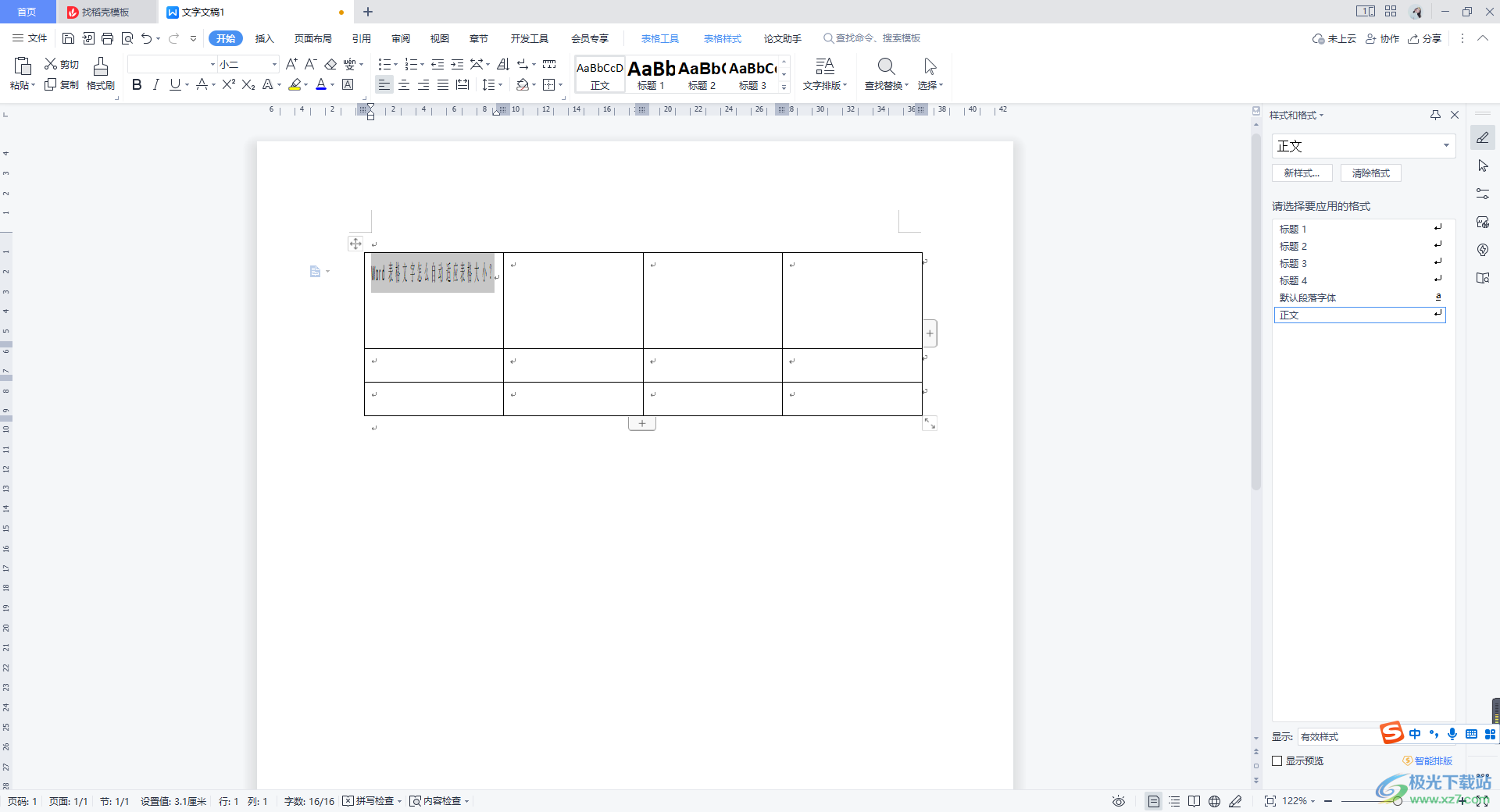
方法步骤
1.首先我们需要将WPS Word文档点击打开,进入到页面中,我们需要在插入的表格中进行文字的编辑,你可以看到我们编辑的文字比较长,那么就会自动的换到下一行进行编辑。

2.如果想要让文字自动的适应表格大小,那么我们将表格的左上角的十字架图标进行选中,之后再使用鼠标右键点击一下表格,在打开的菜单选项中选择【表格属性】选项。
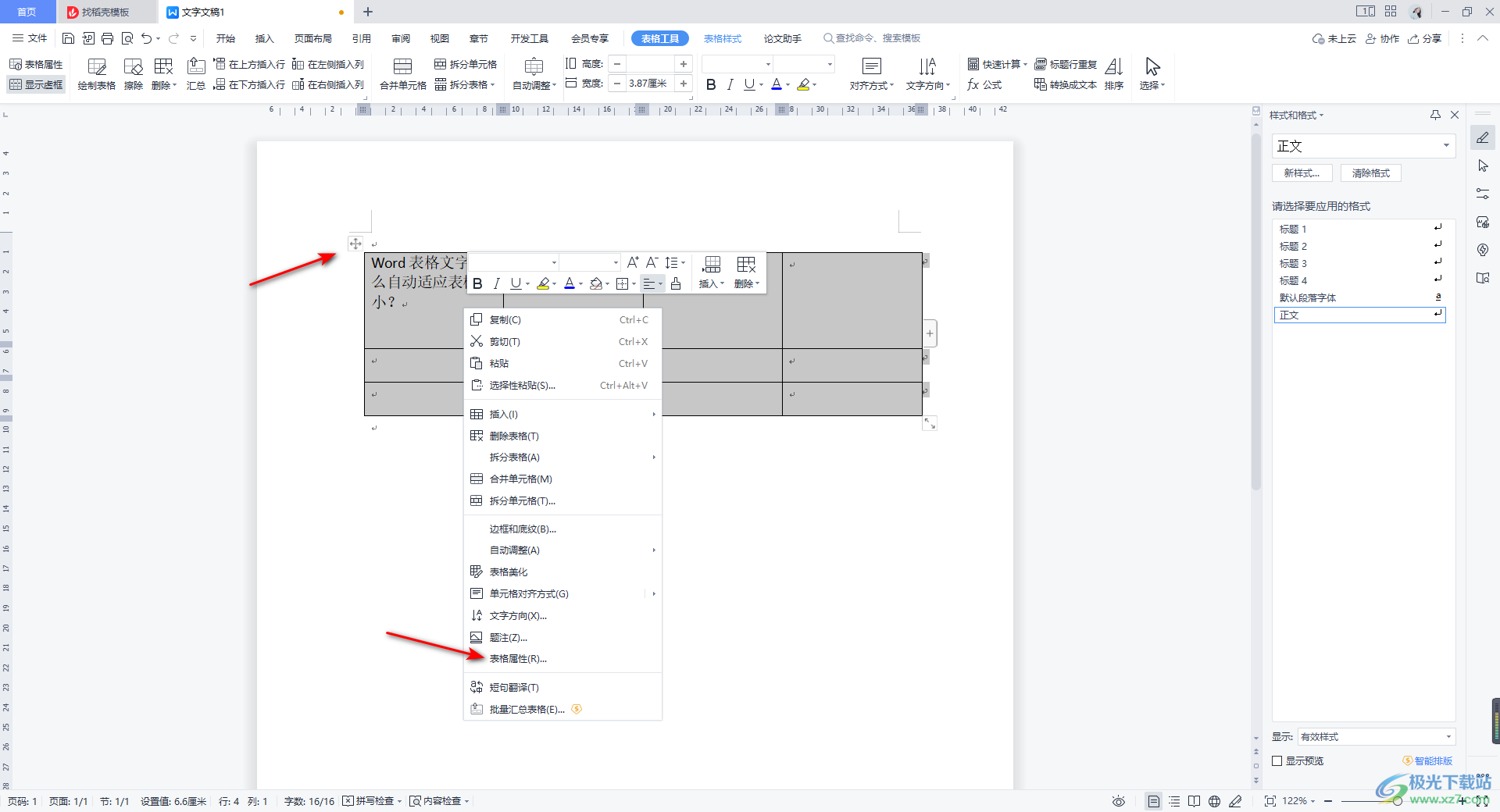
3.这时你会看到在页面上弹出的一个表格属性窗口,这里我们将该窗口中的【单元格】选项进行点击一下,在该窗口右下角的位置将【选项】按钮进行点击。
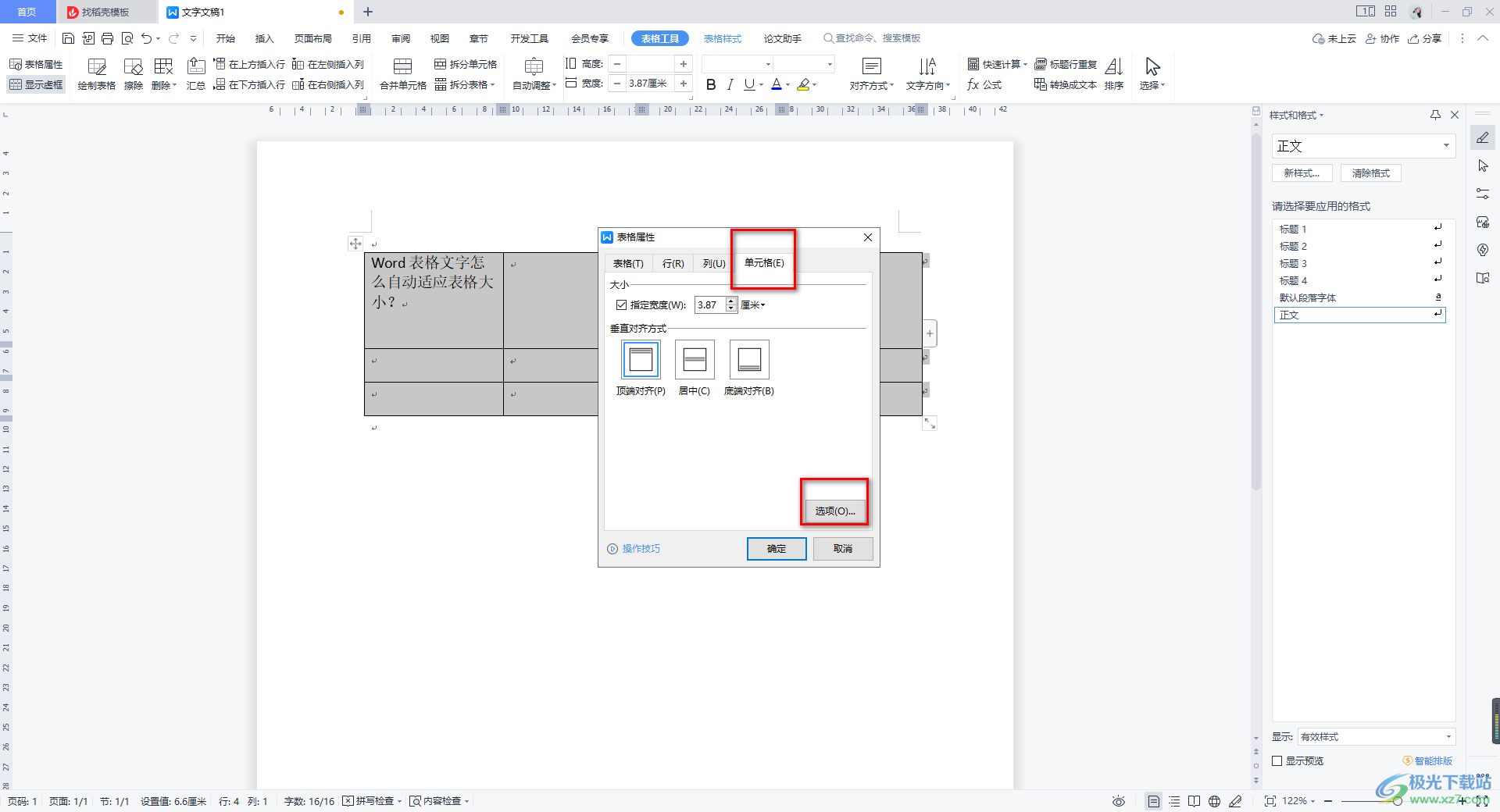
4.这时就会弹出一个选项的设置窗口,在该窗口中将【适应文字】这个选项进行勾选,之后我们点击确定按钮将该窗口关闭,之后再将刚刚打开的表格属性的窗口点击确定按钮关闭。

5.这时你会看到我们表格中编辑的文字已经自动适应表格大小来显示的了。
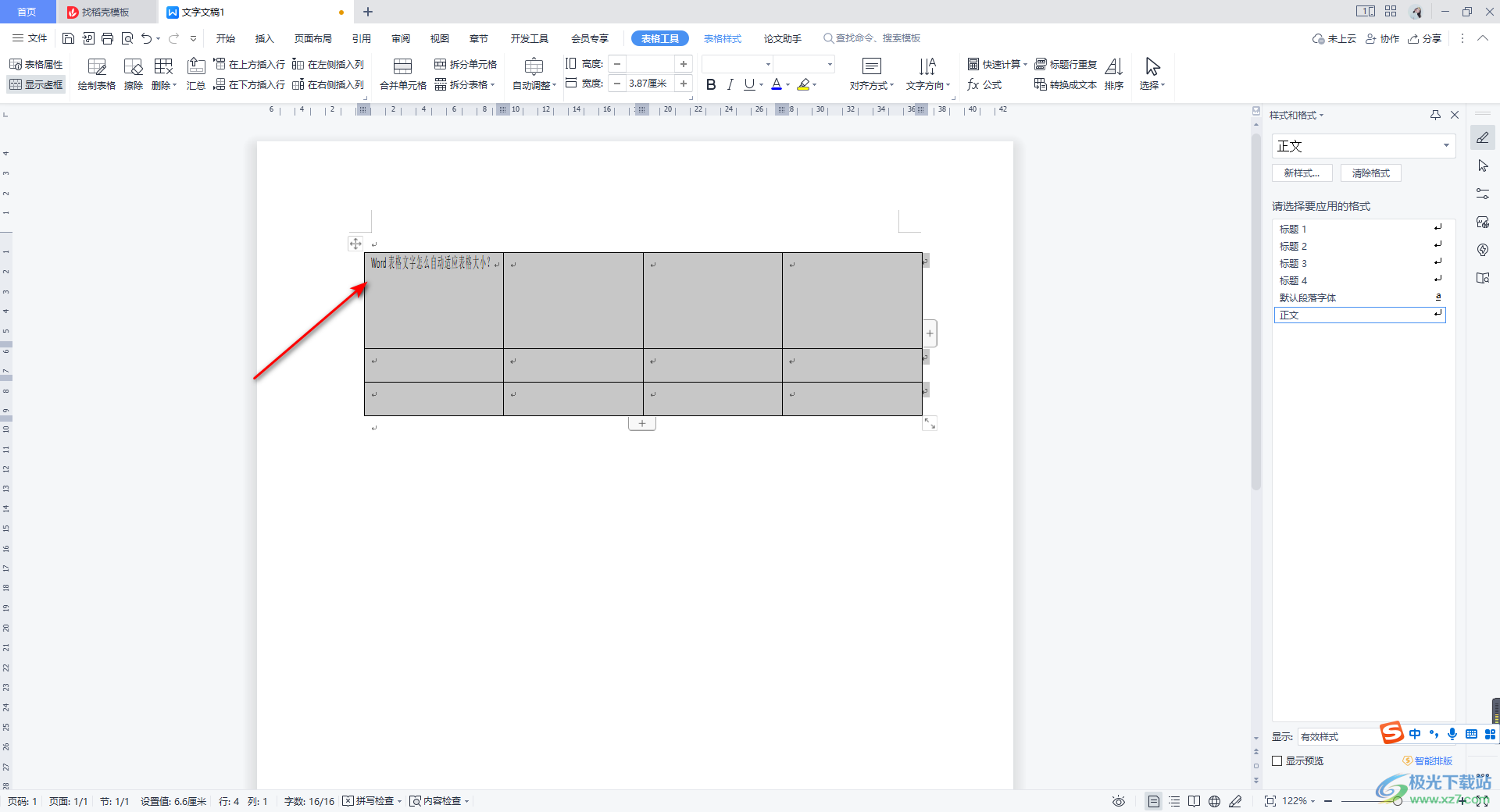
6.如果你将文字选中,之后在工具栏中将文字的大小进行设置大一点,那么我们的文字都不会进行换行,只会将文字拉长显示,但是如果你调整表格宽度或者高度的话,那么我们的文字就会进行相应的变化。
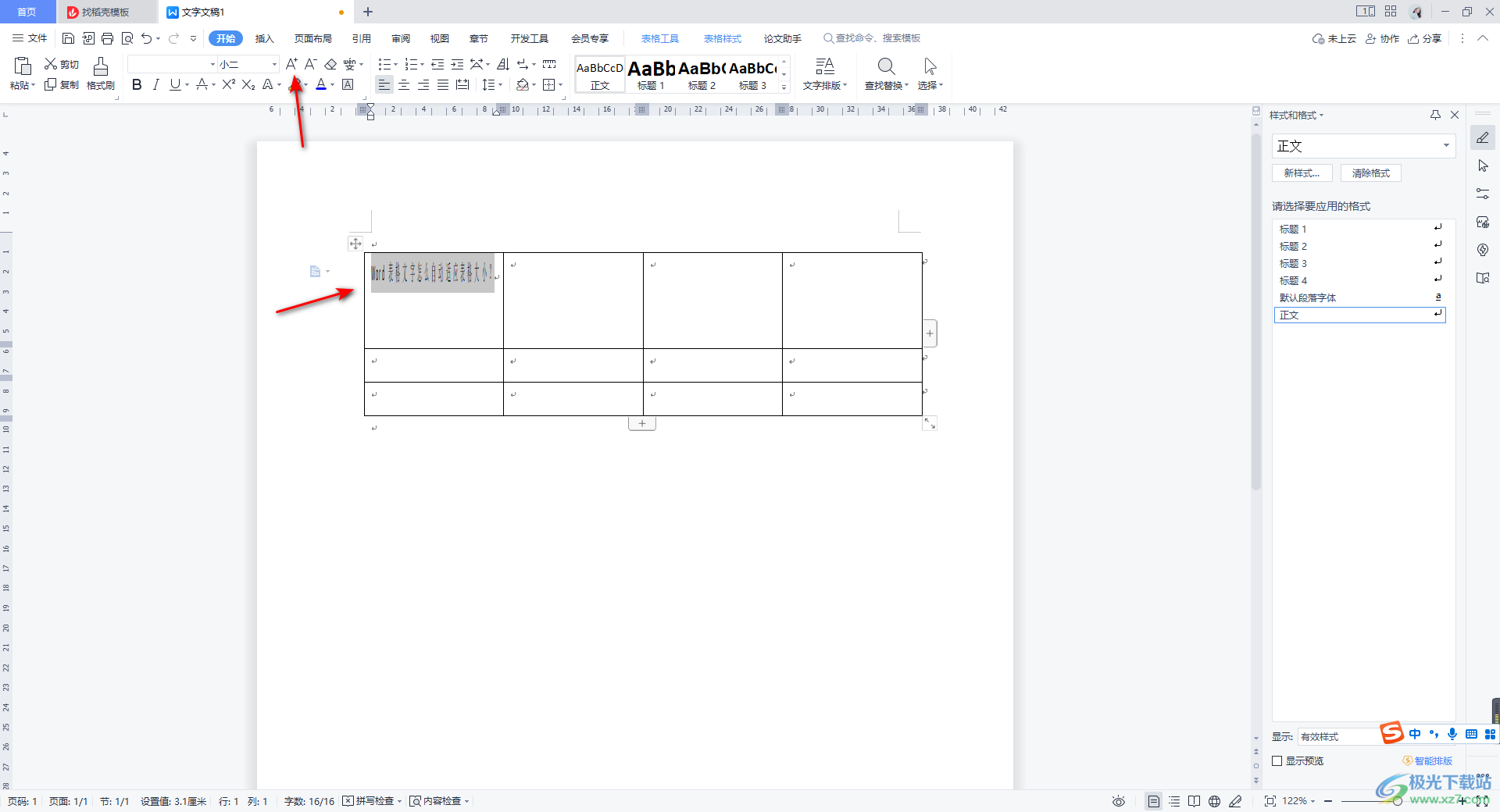
以上就是关于如何使用WPS Word文档将文字自动适应表格大小的具体操作方法,我们在文字文档中插入表格之后,需要在表格中进行文字或者数据的编辑,如果你不想让文字随意的进行自动换行编辑,那么你可以将文字设置成自动适应表格大小即可,感兴趣的小伙伴可以操作试试。
